Svet sa neprestáva točiť keď nie ste v kancelárii. Vaši kolegovia a spolupracovníci vám budú naďalej posielať e-maily a pozvánky na stretnutia. Jedným zo spôsobov, ako udržať kalendár bez preplnenia, je automatické odmietanie schôdzok mimo pracovného času. Je to tiež vynikajúca stratégia na zníženie preťaženia informáciami pri návrate do kancelárie. Ak chcete nakonfigurovať Kalendár Google na automatické odmietanie stretnutí, postupujte podľa krokov nižšie.
Ako automaticky odmietnuť stretnutia v Kalendári Google
Ak chcete automaticky odmietať stretnutia v Kalendári Google, musíte uviesť, že ste mimo kancelárie. Majte na pamäti, že táto funkcia je k dispozícii iba pre platené účty G-Suite Google.
Ako odmietnuť stretnutia Kalendára Google v systéme Android
- Otvorte aplikáciu Kalendár Google.
- Vyberte Vytvorte tlačidlo.
- Ísť do Mimo kanceláriu a nastavte si dátumy neprítomnosti.
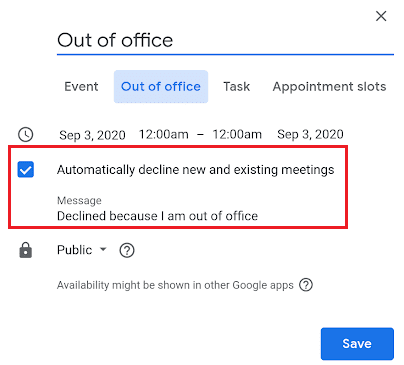
- Upravte nastavenia odmietnutia a správu.
- Uložte zmeny.
Mimochodom, ak chcete naplánovať udalosti mimo pracoviska, ktoré sa opakujú, môžete použiť možnosť frekvencie udalostí.
Ako odmietnuť stretnutia Kalendára Google na PC
- Otvorte si Kalendár Google.
- Ísť do nastavenie.
- Potom prejdite na generál.
- Vyberte Pracovný čas.
- Zaškrtnite Povoliť pracovný čas začiarkavacie políčko.
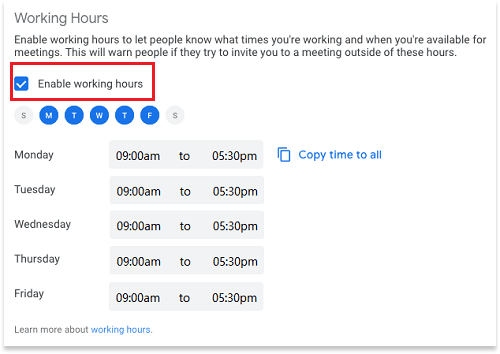
- Vyberte dni a časy, kedy pracujete.
- Uložte zmeny.
Keď sa ľudia pokúsia naplánovať si s vami stretnutia mimo vášho pracovného času, Kalendár Google ich upozorní, že v tom čase nie ste k dispozícii. Ak chcete pridať viacero pracovných období, stlačte tlačidlo Pridať. Kliknutím na tlačidlo Odstrániť odstránite zastarané pracovné obdobia.
Ak povolíte Kalendáru Google automaticky odmietať stretnutia mimo vášho pracovného času, pomôže vám to lepšie spravovať pracovný a osobný čas. Môžete si stanoviť jasné hranice, kedy ste k dispozícii a mimo kancelárie.
Záver
Ak chcete automaticky odmietať stretnutia v Kalendári Google, povoľte pracovný čas alebo dátumy mimo pracoviska. Keď sa vám ľudia pokúsia poslať pozvánku na stretnutie mimo vášho pracovného času, na obrazovke sa objaví upozornenie, že nie ste k dispozícii.
Aké stratégie používate na lepšie riadenie pracovného a osobného času? Podeľte sa o svoje nápady v komentároch nižšie.